Win10文件夹属性中没有共享选项的解决方法
Win7系统之家 发布时间:2020-07-22 09:31:27 作者:佚名  我要评论
我要评论
Win10系统中,如果要共享某个文件夹,我们可以在文件夹—属性的共享选项卡下进行设置,但是有一些用户发现文件夹属性中根本没有共享选项,那么如何解决呢,这个问题,其实主要是由于一个服务没有启动导致的,一起来看看吧
(福利推荐:你还在原价购买阿里云服务器?现在阿里云0.8折限时抢购活动来啦!4核8G企业云服务器仅2998元/3年,立即抢购>>>:9i0i.cn/aliyun)
Win10系统中,如果要共享某个文件夹,我们可以在文件夹—属性的共享选项卡下进行设置,但是有一些用户发现文件夹属性中根本没有共享选项,那么如何解决呢,这 个问题,其实主要是由于一个服务没有启动导致的,下面小编教大正确的解决方法,有需要的朋友快来看看吧!
修复步骤如下:
1.打开开始菜单,输入“服务”搜索并打开系统服务

2.找到名为“server”的服务,我们可以看到,该服务是与文件共享有关

3.右键将其启动

4.之后再找到名为“Computer Browser”的服务,同样将其开启

5.这样,文件夹属性中就有了“共享”选项卡

所以说共享文件,上面操作的两个服务 Server和Computer Browser服务都是非常重要的,这两个服务没有开启的话就无法使用共享功能哦。
相关文章
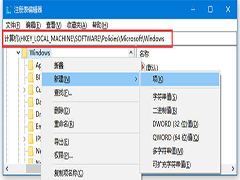 在Win10系统下,我们打开一些未知格式的文件,或是电脑中没有安装相应的软件来打开的文件,那么就会弹出“在应用商店中查找应用”的窗口,相信很多用户感觉这个没什么用,2020-07-22
在Win10系统下,我们打开一些未知格式的文件,或是电脑中没有安装相应的软件来打开的文件,那么就会弹出“在应用商店中查找应用”的窗口,相信很多用户感觉这个没什么用,2020-07-22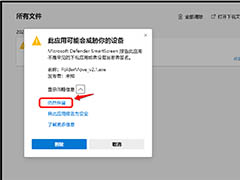
Win10下载提示微软Edge已阻止不安全的xxx文件的解决办法
Win10升级到19042版本以后,发现下载提示微软Edge已阻止不安全的xxx文件,该怎么解决这个问题呢?我们需要安装一个小软件来处理这个问题,文内附该软件的下载,需要的朋友2020-07-22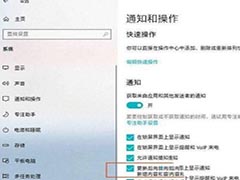 在win10系统中,经常会进行更新,而更新后都会需要重启才会生效,可是有不少用户在更新win10系统后重启,却出现“充分利用Windows”界面,许多用户并不喜欢,那么要怎么关2020-07-21
在win10系统中,经常会进行更新,而更新后都会需要重启才会生效,可是有不少用户在更新win10系统后重启,却出现“充分利用Windows”界面,许多用户并不喜欢,那么要怎么关2020-07-21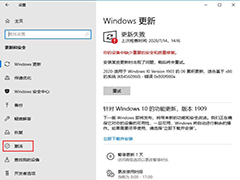
Win10系统密钥过期怎么办 Win10系统密钥过期的解决方法
Win10系统对于激活方面有完善的措施,让人无法通过其他手段进行激活。要激活的话就只能使用激活密钥,但是如果使用的不是永久激活密钥的话,就会隔一段时间出现“Windows102020-07-21 在使用电脑的时候无论哪个版本最让人头疼的就是错误代码这个问题了吧,今天就要来和大家说一下0x80004005错误代码的解决方法,一起来看看吧2020-07-21
在使用电脑的时候无论哪个版本最让人头疼的就是错误代码这个问题了吧,今天就要来和大家说一下0x80004005错误代码的解决方法,一起来看看吧2020-07-21
Win10 2004网络连接问题 Win10 2004连不上网络、网络访问受限解决方法
最近有不少用户反映,将电脑升级到 Windows 10 2004 版本之后,会出现连接不上网络的问题。具体来说,在连接上可用的网络后,系统依然会提示“Internet 访问受限”,并且无2020-07-21
win10 KB4565503补丁修复了Thunderbolt Dock蓝屏问题
有很多朋友在使用win10系统的的时候遇到了蓝屏问题,就是户在插拔Thunderbolt扩展坞时面临蓝屏死机,该怎么解决这个问题呢?下面我们就来看看详细的介绍,需要的朋友可以参2020-07-20 Win10 未来版本这些新功能,你知道吗?下文中为大家带来了微软 Win10 未来版本新功能盘点分享,感兴趣的朋友不妨阅读下文内容,参考一下吧2020-07-20
Win10 未来版本这些新功能,你知道吗?下文中为大家带来了微软 Win10 未来版本新功能盘点分享,感兴趣的朋友不妨阅读下文内容,参考一下吧2020-07-20 有朋友问小编win10计算机配置正确但设备或资源没有响应怎么办,对于这个问题,相信很多朋友都遇到过了,win10设备或资源没有响应是怎么一回事呢,赶紧看看吧2020-07-20
有朋友问小编win10计算机配置正确但设备或资源没有响应怎么办,对于这个问题,相信很多朋友都遇到过了,win10设备或资源没有响应是怎么一回事呢,赶紧看看吧2020-07-20 近期,有小伙伴反馈说Win10系统经常出现死机、定格的情况,按什么按键都没办法恢复,最后只能强制关机重启,此方法治标不治本,网上查找许多教程都没办法解决,赶紧看看吧2020-07-20
近期,有小伙伴反馈说Win10系统经常出现死机、定格的情况,按什么按键都没办法恢复,最后只能强制关机重启,此方法治标不治本,网上查找许多教程都没办法解决,赶紧看看吧2020-07-20







最新评论